PowerDirector 18 機能向上したタイトル 使い方9回目
PowerDirector 18 使い方 9回目
機能向上したタイトルデザイナーについて解説していきます
PowerDirector 17で新機能として追加された、文字に背景(ざぶとん)ですが、
PowerDirector 18では、さらに背景画像内の位置を指定できるようになりました
分かりやすく動画でも説明しています
PowerDirector 18 使い方 機能向上タイトルデザイナー
サイバーリンク社の公式サイトで詳細確認
4K対応 ビデオ編集ソフト PowerDirector 18 初心者もかんたん本格ビデオ編集
はじめに使用する素材について
山口県にある、国指定重要文化財の『川棚のクスの森』です
「クスの森」と呼ばれてます
実は、2019年現在は、残念なことに、当時の姿なく枯れた状態になっています
そこで私が当時撮影した動画で、元気だったころの四方に広がる雄大な姿を確認できます
機能向上のタイトル作成
PowerDirector 18を起動して、素材をタイムラインに配置した状態です
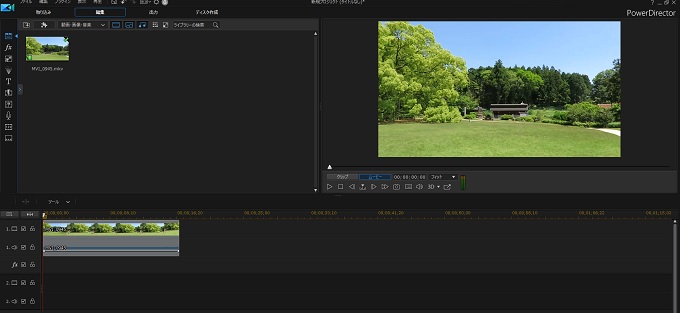
タイトル機能
タイトルの機能なので、左側の「T」をクリックします
その中から、「デフォルト」をタイムラインに配置してます
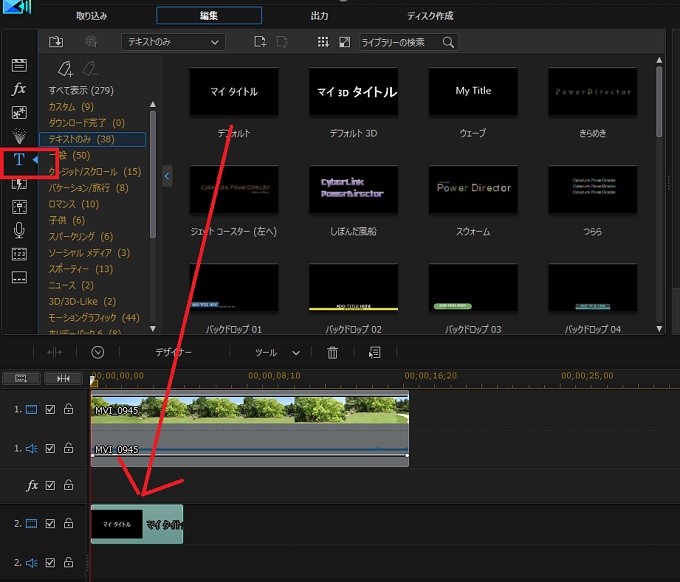
そのまま、上にある、「デザイナー」をクリックします
タイトルデザイナーが開きます
※素材をダブルクリックでも同じです
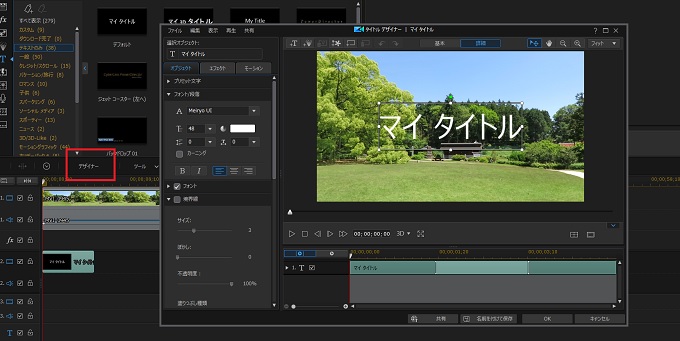
文字装飾
先に、文字を見やすくするために、文字装飾をした状態です
フォント種類、文字色、縁取りをしてます
この状態で説明していきます
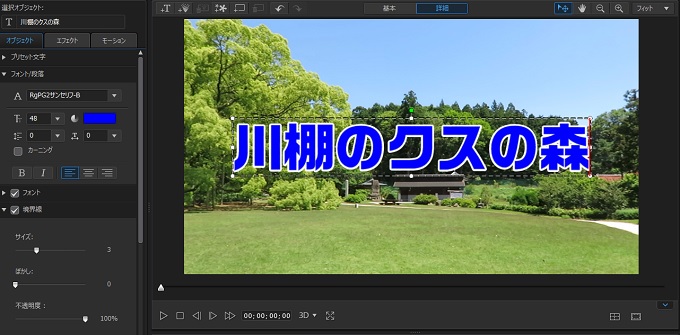
文字背景
先に、背景の部分を分かりやすく、赤色にしています
この背景機能は、PowerDirector 17で追加された機能です

塗りつぶし種類
単一になっているとこをクリックすると週類が出るので、
そこから「画像」を選択します
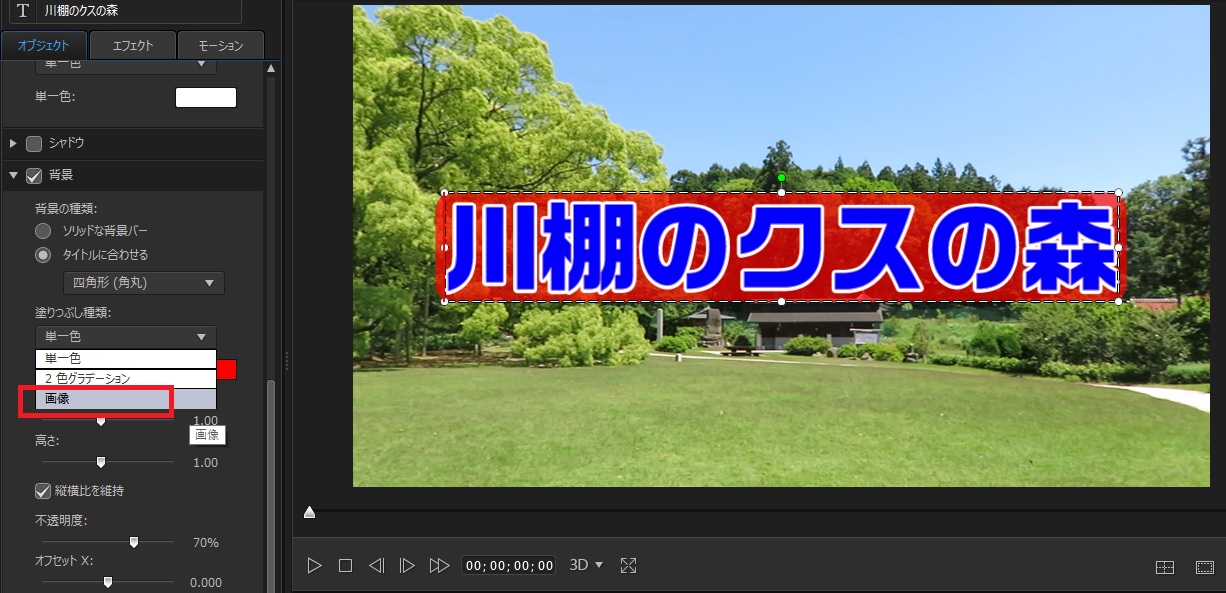
既定のテクスチャーが表示されます、ここから任意で選択します
※この例では、赤色にしてます

設定枠の表示
すると、そのテクスチャーが適用された状態が下図です
ここで、機能向上として、画像に、枠が表示されてます
●この枠位置を指定することで、画像からその指定した部分を背景にできます
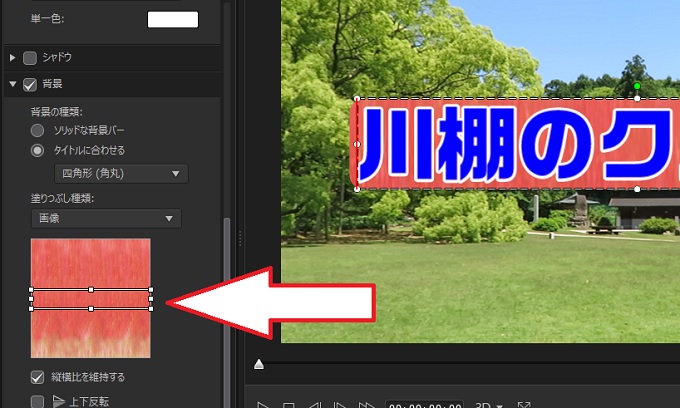
縦横比の維持のチェックを外すと、枠のサイズを自由に設定できます
縦横のサイズを変更できるので、さらに細かく設定できます
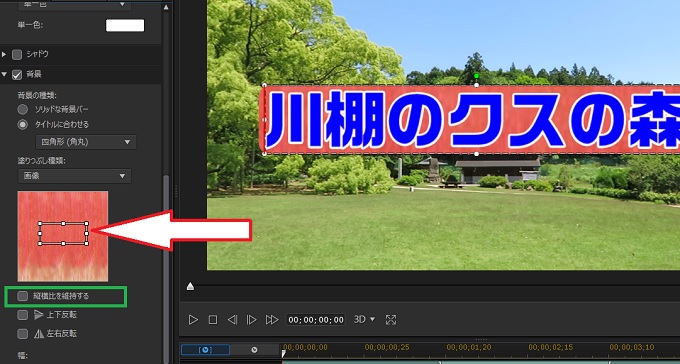
種類を変更
塗りつぶしの種類を写真画像に変更できます
このテクスチャを、任意の写真に変更した状態が下図です
いま、枠があるとこは、薄い青空になってます
※この例では、海の写真に変更しました
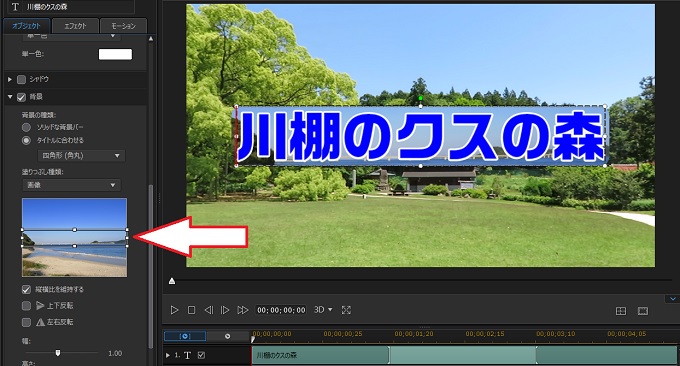
枠で詳細設定
さらに、枠を一番上に移動して青空した状態です
文字背景が非常にはっきりした青になっています
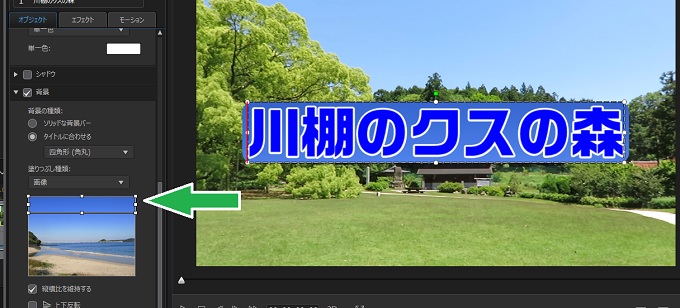
次に、一番下に移動させて、砂浜にしています
このとき枠の縦横比を外して、砂浜だけを選択してます
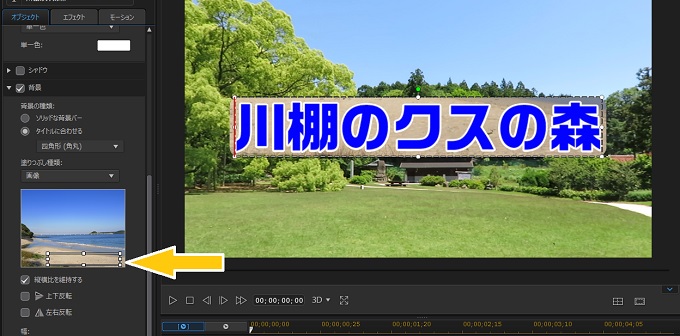
このように、PowerDirector 18で機能向上した部分は、写真等の一部を詳細に
指定して文字の背景にできるようになりました


